发布时间:2016/09/20 17:27:25
有关BarTender 2016表单中的称显示,前面都给大家介绍过了,包括秤显示属性设置,链接数据源属性设置等等。本文,将以图文并茂的方式,教大家如何为称重设备设置秤显示控件。
我们打开BarTender 2016,完成条码标签的创建,或直接打开已经生成的条码标签:
1、单击菜单栏中的“数据输入控件”,在弹出的菜单中,点击插入“秤显示”控件。
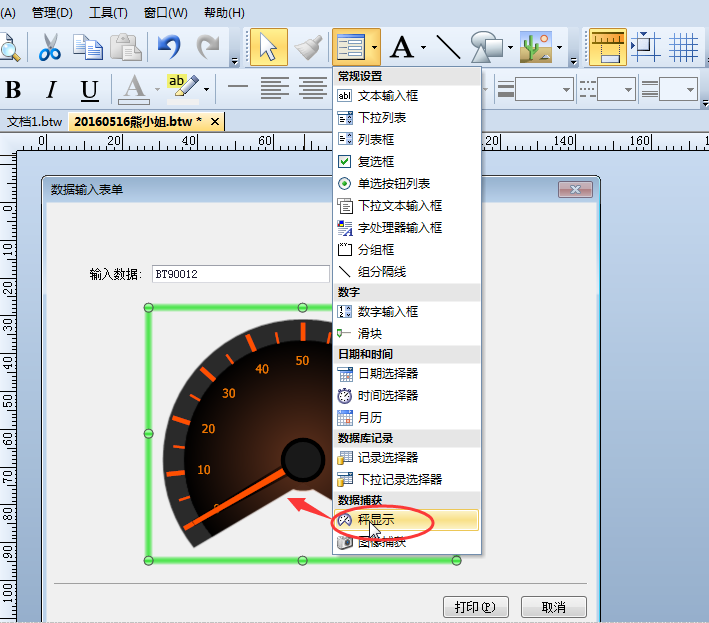
2、双击秤显示控件,以打开“秤显示控件属性”对话框。从导航窗格中选择“秤”,以显示“秤”属性页。
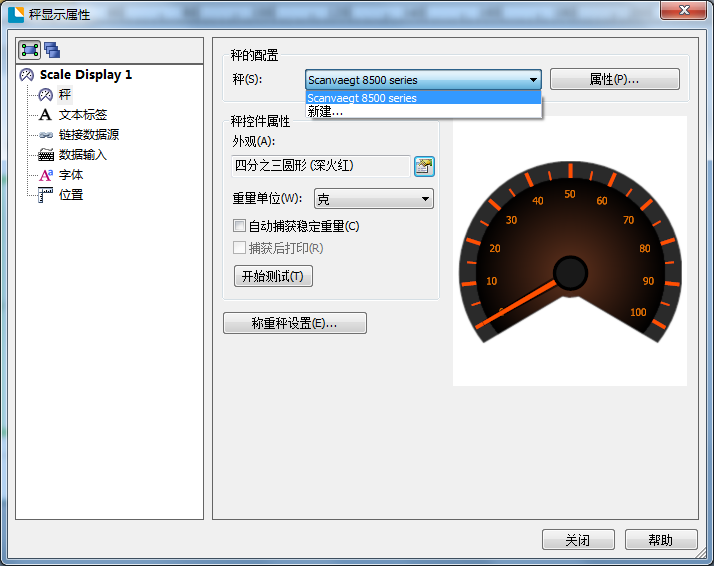
3、如果将多个设备连接到您的计算机,请从下拉列表中选择所需的设备。如果尚未安装所需的称重秤,请选择“新建”以打开添加秤向导。请遵循向导中的提示来安装当前连接到您的计算机的秤。
4、根据需要,使用“秤外观”对话框自定义该控件的外观。选择“开始测试”以验证是否可以成功连接到称重秤。 如果无法从秤收到数据,请选择“称重秤设置”,以检查所选秤的连接设置。
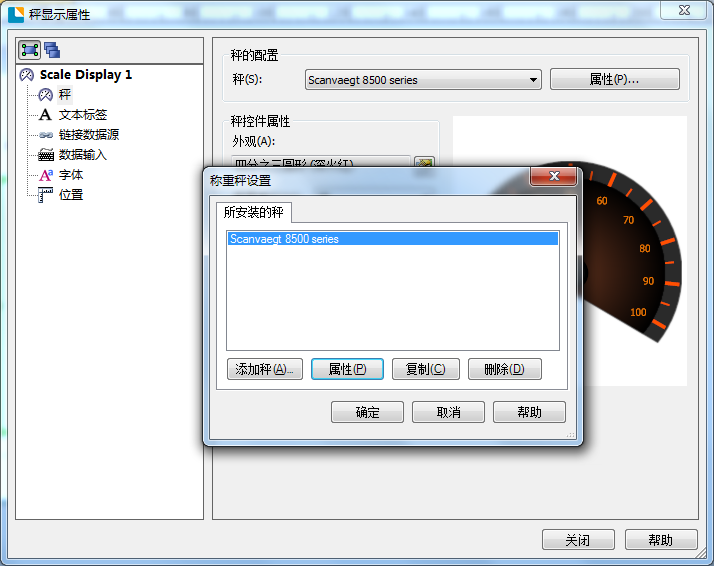
5、单击“关闭”,返回数据输入表单。在执行打印作业之后,BarTender的打印向导将显示“数据输入表单”,其中包含秤显示控件。
在将称重秤连接到您的计算机之后,使用数据输入表单上的秤显示控件可以实时读取已测量的重量,以便您可以在打印项目之前获取准确的读数。
1)使用“捕获”按钮捕获重量
以下说明假设“捕获”按钮在数据输入表单上可见。 要启用“捕获”按钮,请打开“秤外观”对话框。 在“秤工具栏选项”下,针对“显示“捕获/重做”按钮”选择“是”。
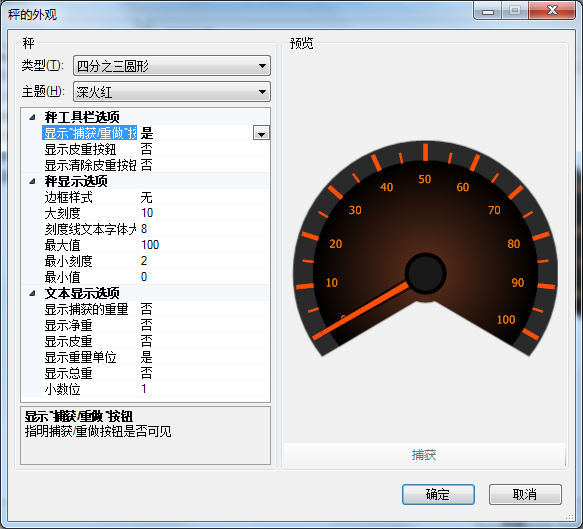
在打印向导 - 数据输入表单上,在获取准确的重量读数之后单击“捕获”;
如果捕获的读数不可接受,请单击“重做”。 这样将会返回实时预览屏幕,您可以在其中重新捕获对象的重量;
单击“打印”以执行打印作业;或者,按键盘上的 ENTER 键。
2)BarTender捕获稳定的重量时自动打印
在“秤”属性页,启用“自动捕获稳定重量”选项。此选项指示BarTender自动记录稳定的重量。“秤属性”对话框的“高级”选项卡定义了BarTender用以确定稳定重量的变量。 启用“捕获后打印”选项。 此选项指示BarTender在识别稳定重量时自动打印文档,因而无需在捕获稳定的重量后按数据输入表单上的“打印”。
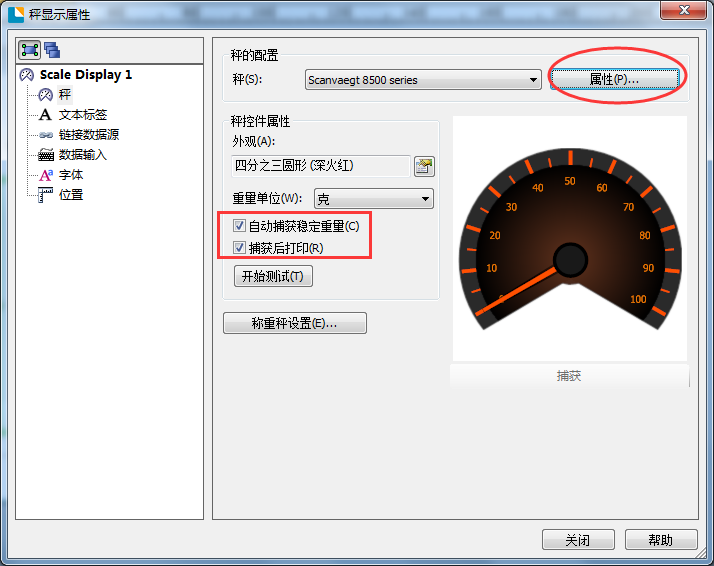
以上就是在BarTender 2016中,为称重设备设置秤显示控件的相关知识。有需要的小伙伴可以看看,并动手去尝试设置一下。了解更多关于表单及相关控件设置的知识,欢迎关注BarTender教程查询学习。
展开阅读全文
︾
标签打印软件下载 | 条码打印软件使用教程 | BarTender经典案例 | 隐私条款 | 网站地图 | 关于我们